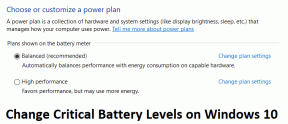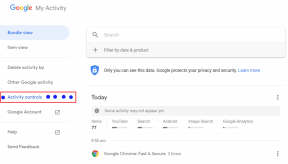Синхронизујте Оутлоок клијент е-поште на различитим рачунарима користећи СкиДриве
Мисцелланеа / / February 12, 2022
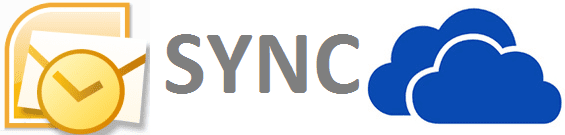
Ако сте део организације која користи МС Оутлоок клијент е-поште за налоге е-поште запослених онда бисте знали да налози су синхронизовани на рачунарима и на Оутлоок Веб Аццесс-у. То је зато што се ваши налози налазе на серверу за размену и можете се пријавити на њега помоћу било ког уређаја. Уређаји заузврат одржавају локалну копију.
За приватне е-поруке вероватно користите услуге као што су Гмаил, Оутлоок.цом и Иахоо Маил. У таквим случајевима не морате да бринете о синхронизацији. Међутим, постоје људи попут мене који су спојили све ове налоге користећи десктоп клијент е-поште као што је Оутлоок.
Кул савет: Да ли сте икада желели да синхронизујете Виндовс лепљиве белешке на свим својим рачунарима? Ево нашег водича да вам помогне да поставите.
Сада је проблем што не постоје сервери за размену за такве приватне верзије клијената е-поште (у ствари, то би коштало много). А пошто користим више рачунара, сваку копију алатке морам да конфигуришем ручно. Ово донекле помаже када се разматрају само е-поруке. Али, мислите ли да ја користим клијента само за то? Не, и ја морам
синхронизујте друге ствари као што су контакти, детаљи календара, задаци итд.Да бих то остварио, конфигурисао сам Небеска вожња да радим као мој лични сервер за размену. Ова једнократна поставка од тада одлично функционише. Да ли и ти то желиш да урадиш? Хајде да видимо кораке.
Белешка: Кораци указују на подешавање за МС Оутлоок 2007 на Виндовс 7. Може се мало разликовати у другим верзијама Оутлоок-а или Виндовс-а.
Кораци за синхронизацију Оутлоок клијента е-поште на више рачунара
Корак 1: Отворите дијалог Покрени (најједноставнији начин је да притиснете Виндовс тастер + Р) и отворите локацију Ц:\\Усерс\Усернаме\АппДата\Лоцал\Мицрософт\Оутлоок. Замените корисничко име именом вашег налога. За мене је Сандееп.
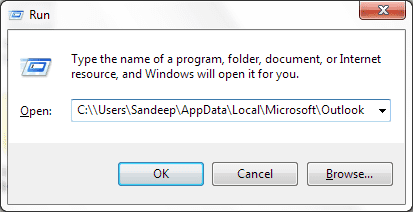
Ако ово не успе, можда ћете желети да отворите Оутлоок и проверите локацију десним кликом на Личне фасцикле и бирајући да Отворите Оутлоок датотеку са подацима. Онда затворите МС Оутлоок ако је отворен. Мора бити затворен за остатак подешавања.
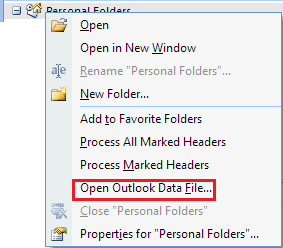
Корак 2: Изрежите Оутлоок.пст датотеку са те локације. Поред тога, можда ћете желети да исечете .пст датотеке за друга пријемна сандучета (као што ја имам за Гмаил).
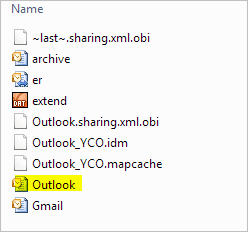
Корак 3: Идите до СкиДриве директоријума. Можда ћете желети да креирате нову фасциклу овде. Сада, налепите копиране датотеке на локацију СкиДриве.
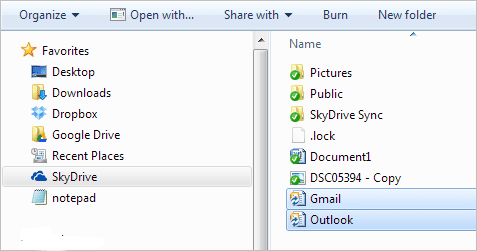
4. корак: Покрените Оутлоок интерфејс. Бићете упозорени да апликација не може да пронађе Оутлоок.пст. Кликните на Ок, идите до датотеке на потпуно новој локацији СкиДриве и Отвори то.
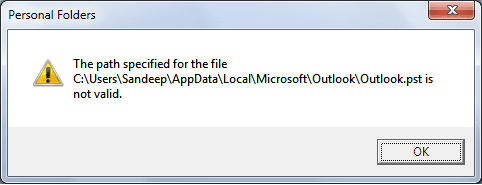
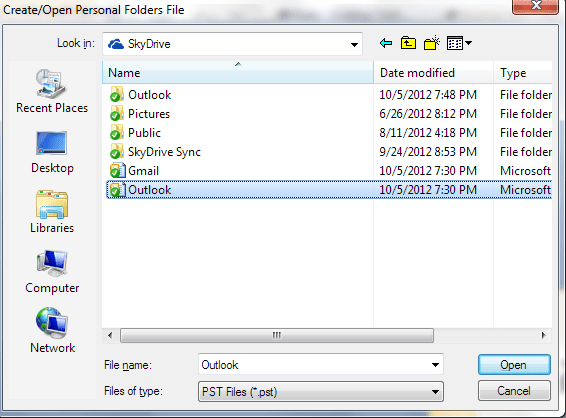
Слично томе, ако сте преместили друге .пст датотеке, од вас ће се тражити да покажете и на њих. Такође можете изабрати да их преместите касније.
5. корак: Затворите Оутлоок још једном. Када га следећи пут отворите, све те фасцикле ће бити подешене на синхронизацију. Урадите исто на другим рачунарима које користите. Овог пута избришите .пст датотеке са оригиналне локације и покажите на нову на СкиДриве-у.
Белешка: За потпуну и правилну синхронизацију, морате осигурати да затворите алат на једној машини пре него што га отворите на другој.
Закључак
Ово је заиста мој лични сервер за размену. Одабрао сам СкиДриве јер ми даје предност простора за складиштење. То можете учинити и помоћу других услуга као што су Гоогле Дриве или Дропбок. Али, шта год да користите, морате да се уверите да је .пст величина унутар граница складиштења те услуге. Стога, такође предлажемо да често архивирате своје мејлове на локални диск и да никада не преносите арцхиве.пст на СкиДриве. Надам се да то помаже.
Последњи пут ажурирано 3. фебруара 2022
Горњи чланак може садржати партнерске везе које помажу у подршци Гуидинг Тецх. Међутим, то не утиче на наш уреднички интегритет. Садржај остаје непристрасан и аутентичан.